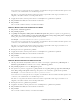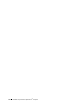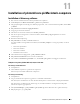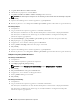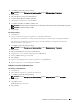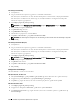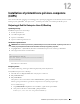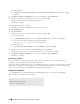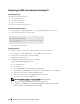Users Guide
Installation af printerdrivere på Linux-computere (CUPS) 115
12
Installation af printerdrivere på Linux-computere
(CUPS)
Dette afsnit indeholder oplysninger om installation eller opsætning af printerdriveren med CUPS (Common UNIX
Printing System) på Red Hat
®
Enterprise Linux
®
5/6 Desktop eller SUSE
®
Linux Enterprise Desktop 10/11.
Betjening på Red Hat Enterprise Linux 5/6 Desktop
Opsætningsoversigt
Red Hat Enterprise Linux 5/6 Desktop:
1
Installer printerdriveren.
2
Gør udskrivningskøen klar.
3
Specificer standardkøen.
4
Specificer udskrivningsalternativerne.
Installation af printerdriveren
FORSIGTIG: Før du installerer printerdriveren på Red Hat Enterprise Linux 5, skal du bekræfte, at opdatering 6 eller senere er
anvendt på operativsystemet. Kontakt din Linux-distributør med hensyn til opgradering af systemet.
1
Vælg
Applications
→
System Tools
(
Accessories
for Red Hat Enterprise Linux 5 Desktop)
→
Terminal
.
2
Skriv følgende kommando i terminalvinduet.
Printerdriveren er afinstalleret.
Klargøring af køen
For at udføre udskrivning, skal du gøre udskrivningskøen klar på din arbejdsstation.
For Red Hat Enterprise Linux 5 Desktop:
1
Åbn URL-adressen
“http://localhost:631
” ved hjælp af en webbrowser.
2
Klik på
Administration
.
3
Klik på
Add Printer.
Skriv printerens navn i feltet
Name
i vinduet
Add New Printer
, og klik på
Continue
.
Du kan også angive lokaliteten og beskrivelsen af printeren for at få yderligere oplysninger.
For netværkstilslutninger:
a
Vælg
LPPD/LPR Host or printer
fra menuen
Device
, og klik derefter på
Continue
.
b
Skriv printerens IP-adresse i
Device URI
, og klik på
Continue
.
Format:
lpd://xxx.xxx.xxx.xxx
(printerens IP-adresse)
su
(Skriv administratorens kodeord)
rpm -ivh (skriv filstien)/Dell-C3765-Color-MFP-
x.x-x.noarch.rpm